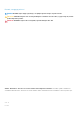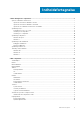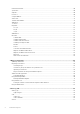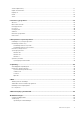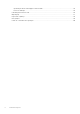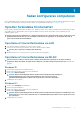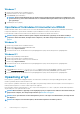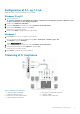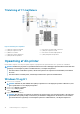Reference Guide
Tilslutning af 7.1-højttalere
Figur 2. Tilslutning af 7.1-højttalere
1.
Lydstik på computerens bagside 2. Central/LFE surround-ud på computeren
3. Lydstik på computerens side 4. Lydstik på computeren forside
5. Lydkabel til 7.1-kanaler 6. Central/LFE surround-ud på højttaleren
7. Lydstik på forsiden af højttaleren 8. Lydstik på bagsiden af højttaleren
9. Lydstik på siden af højttaleren
Opsætning af din printer
Du kan tilslutte en printer via USB-porten på din computer. Nogle printere kan også understøtte Wi-Fi- og Bluetooth-forbindelser.
BEMÆRK
Funktionerne på printeren og installationstrinene kan variere afhængigt af printermodellen. Du kan finde flere
oplysninger om at konfigurere printeren i dokumentationen, som fulgte med printeren.
• Hvis du installerer en kabelbaseret printer, skal du slutte printeren til computeren med USB-kablet, før du udfører
disse trin.
• Hvis du installerer en trådløs printer, skal du følge instruktionerne i printerens dokumentation.
Windows 10 og 8.1
1. Skriv Enheder i søgefeltet.
BEMÆRK
I Windows 10, skal du klikke eller trykke på søgeikonet for at få adgang til søgefeltet. I Windows 8.1, skal
åbne søgeamuletten for at få adgang til søgefeltet.
2. Klik eller tryk på Enheder og printere.
3. Klik eller tryk på Tilføj en printer.
Vinduet Tilføj en enhed vises.
4. Følg instruktionerne på skærmen.
BEMÆRK
Hvis din printer er installeret, bør den blive vist på listen i højre side. Hvis printeren ikke er på denne liste,
skal du klikke eller trykke på Tilføj en enhed øverst på enhedslisten. Vælg printeren fra denne liste for at installere
den. Du kan finde flere oplysninger om at konfigurere printeren i dokumentationen, som fulgte med printeren.
10 Sådan konfigureres computeren